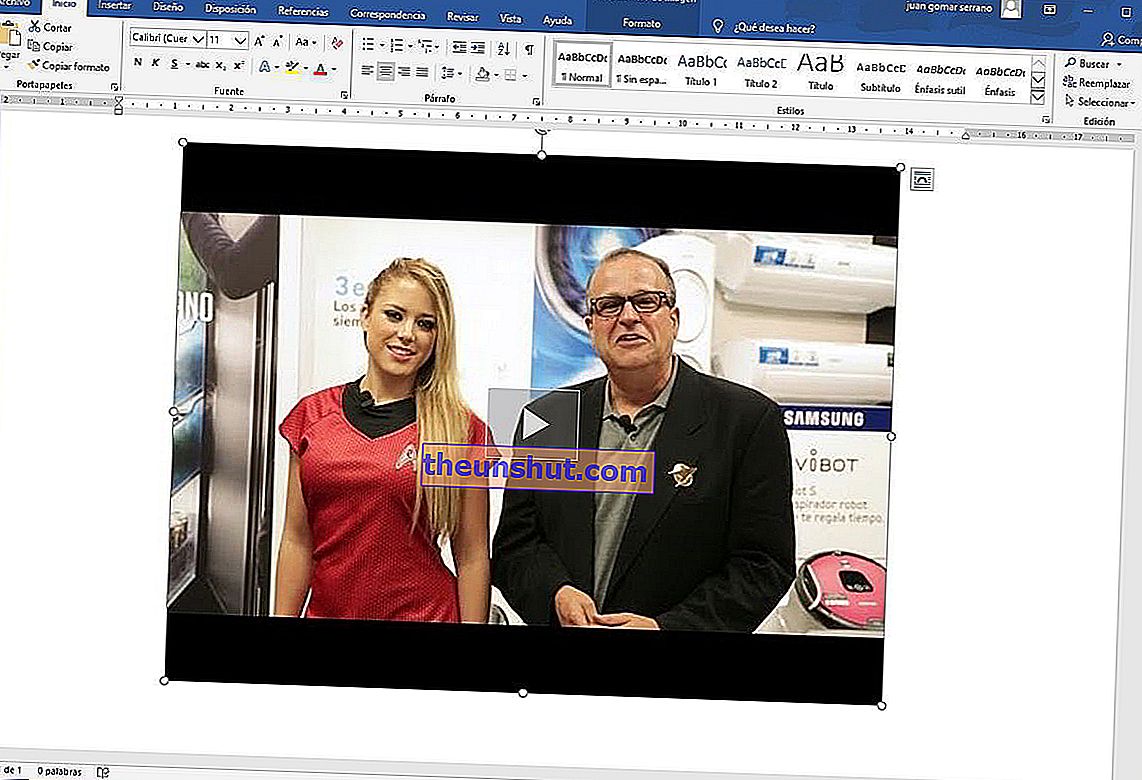
Трябва ли да включите видеоклип в документ на Word, но не знаете как да го направите? Вмъкването на видеоклипове в документи на Word не е много често, но в някои ситуации може да бъде много полезно. Обясняваме как можете лесно да добавите видео към документ на Word по различни начини.
Поставете видеоклипове в YouTube с търсачката на Word
Първото нещо, от което се нуждаем, за да вмъкнем видео в документ на Word, е да отворим файл с този известен текстов процесор. Има няколко начина за вмъкване на видеоклипове, всеки със свои особености, които ще го направят по-добре адаптиран към една или друга ситуация на използване.
Първо ще обясним как можете да вмъкнете видеоклип от YouTube директно в документ на Word. За да използвате тази функция, трябва да отидете в раздела " Вмъкване ", който ще намерите в горната част на интерфейса на текстовия процесор на Microsoft Word. Ще трябва да кликнете върху бутона " Онлайн видео " .
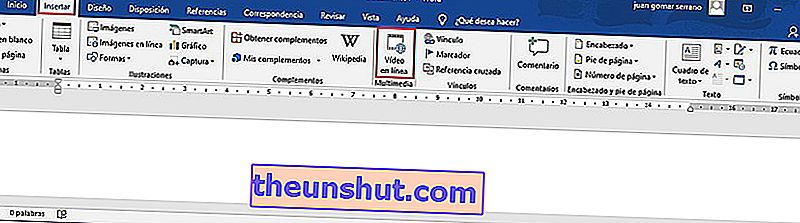
Това ще отвори нов прозорец с търсачка, от която можете да въведете ключовата дума, която искате да използвате за търсене на съдържание в YouTube.

Това ще изведе списък на всички видеоклипове, които сте намерили и съответстват на думата за търсене, която сте въвели. Възможно е този инструмент да не ви позволява да вмъквате някои видеоклипове, които са защитени с авторски права .
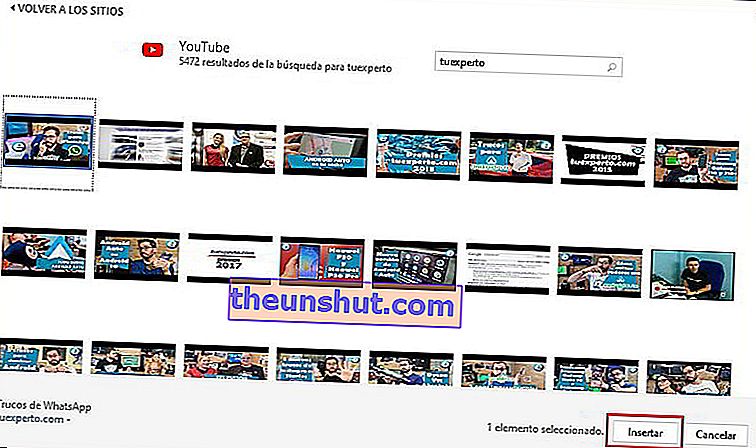
След като вмъкнете видеоклипа в документ на Word, можете да използвате бутона „Пусни“, за да започнете да възпроизвеждате съдържанието. Видеото ще се държи като изображение , така че можете да използвате бутоните около краищата, за да регулирате неговия размер.
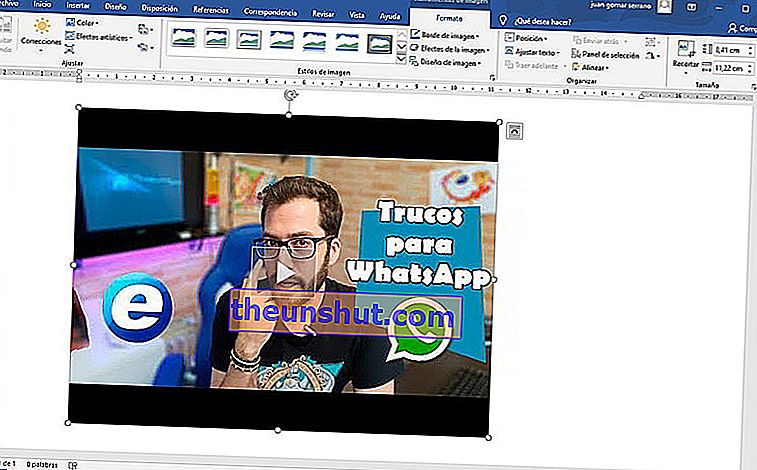
Вмъкнете видеоклипове от всяка платформа с код
Има втори начин за вмъкване на видеоклипове в Word, който ще ни позволи да заобиколим ограничението на защитеното с авторски права съдържание , което споменахме по-горе. Друго предимство на тази техника е, че можем да използваме видеоклипове от различни платформи, не само от YouTube.
В този случай ще трябва да получим URL адреса на видеото, което искаме да вмъкнем, нещо, което можем да направим много лесно от лентата за търсене на любимия ни уеб браузър.
Трябва вече да съм получил URL адреса на видеоклипа, който искаме да вмъкнем, трябва да влезем в инструмента „Онлайн видео“, който използвахме преди.

В този случай ще използваме функцията, която ни позволява да вмъкнем видео с помощта на код. Просто трябва да поставим URL адреса на видеоклипа, който искаме да вмъкнем.
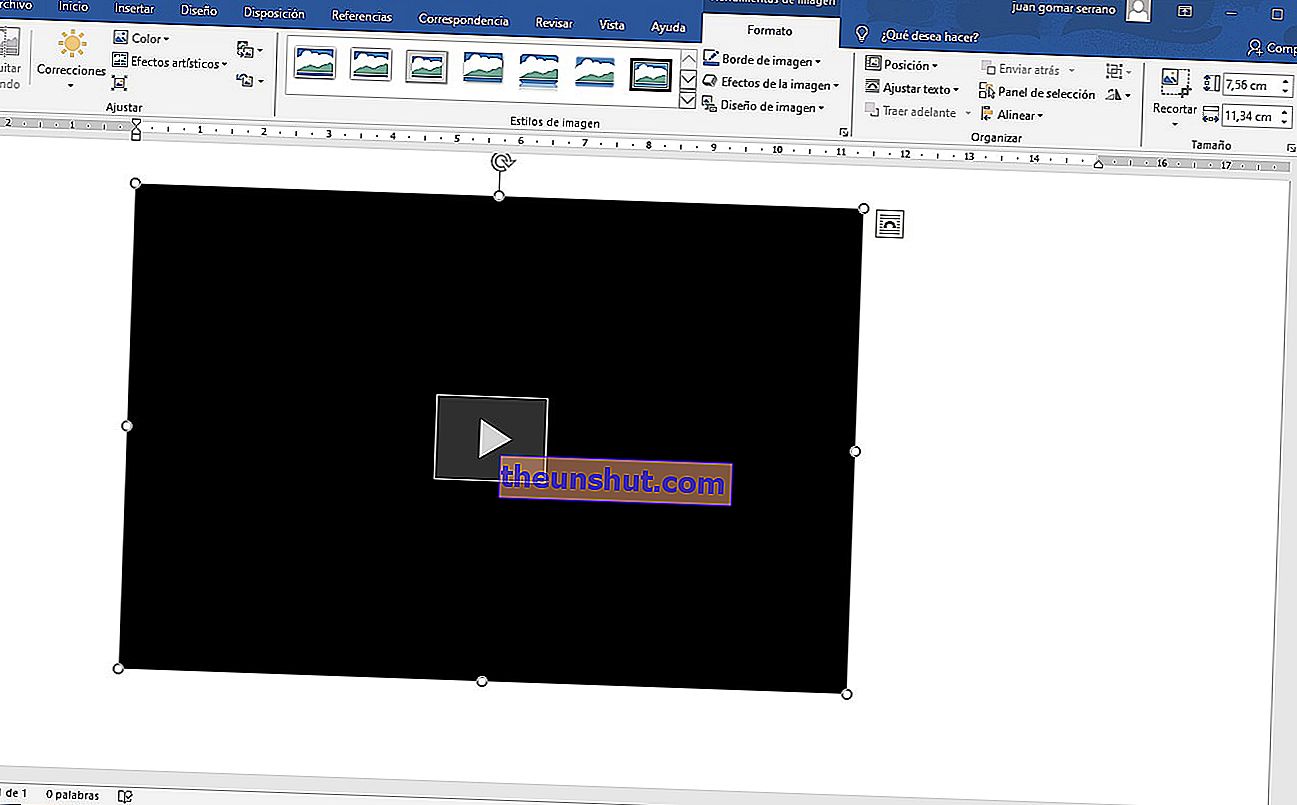
Поставете видео от нашия компютър
Продължаваме да виждаме други начини, които Word ни предлага, за вмъкване на видео в текстов документ. В този случай това, което ще направим, е да добавим към нашия документ, един от видеоклиповете, които сме съхранили на твърдия диск на нашия компютър.
За това трябва да отидем в раздела " Вмъкване " и да изберем бутона " Обект ".

По този начин ще се отвори нов прозорец, предлагащ ни няколко опции, тази, която ни интересува в случая, е „ Създаване от файл “. Щракваме върху тази опция и ще се отвори търсачка, която можем да използваме, за да намерим видеото, което сме съхранили на твърдия диск на компютъра.
Можем да използваме опцията „ Link to file “, за да добавим видеоклипа към документа на Word, така че да не се налага да го четете от твърдия диск всеки път, нещо много полезно, ако ще споделяме файла.
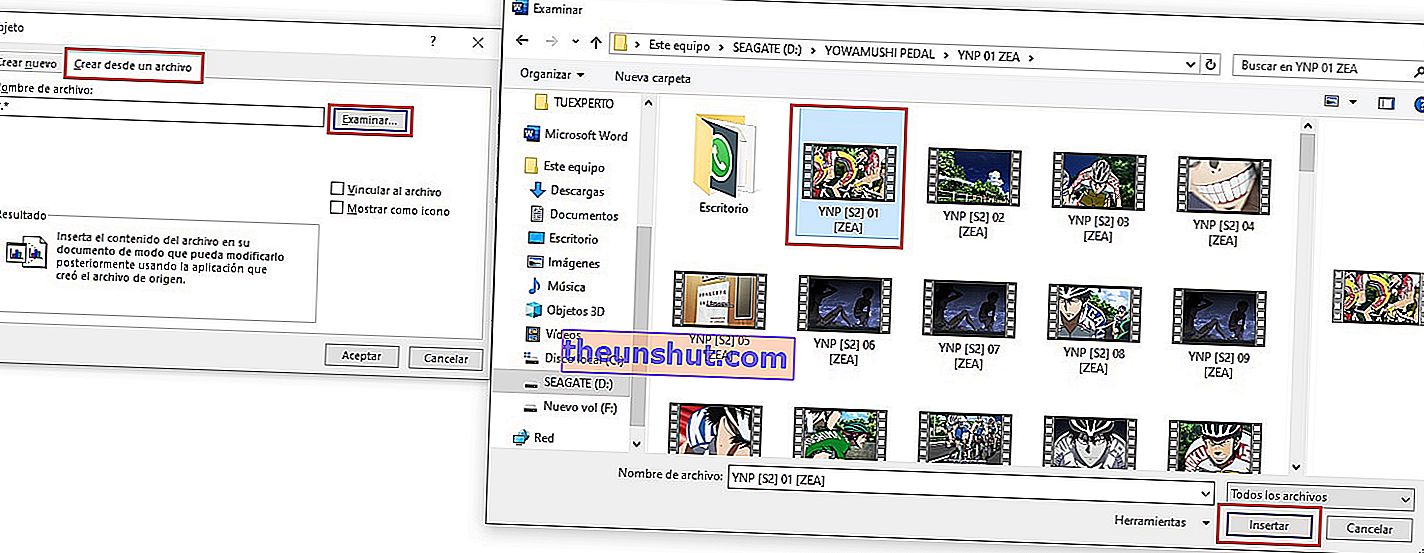
По този начин видеото се вмъква в документа на Word като икона, ако щракнем върху него, ще започне да се възпроизвежда веднага.
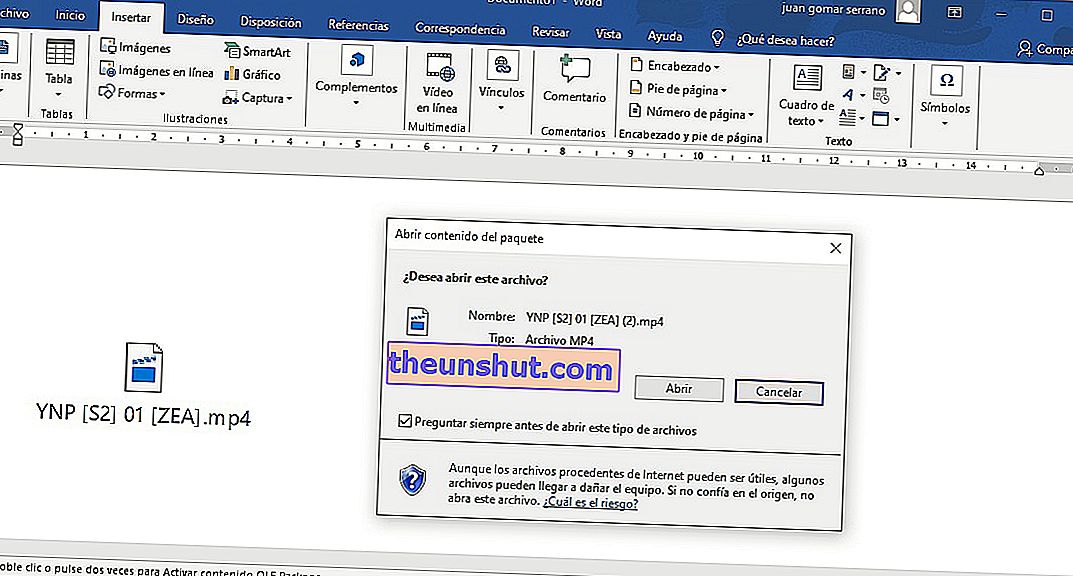
Това са основните начини за добавяне на видео към документ на Word, надяваме се, че ще бъде много полезно за вас.
